色々加工したおしゃれでカッコいいアイキャッチや写真ブログに載せたい!
あ、adobeの年間プランの期限切れてた……
そんな中、canvaというツールがあるという情報を。
記事作成に行き詰まった息抜きついでにちょっと触って試してみました。
1.Canvaを実際に使った。これはイイ!
Canvaには試しに使っただけで以下のような6つのメリットがありました。
・無料版でも豊富な各種テンプレート
・手持ちの画像をはめ込むだけでそれっぽいのできる
・テンプレートの色替え、文字変えも簡単
・PNG、JPEGで自PCやメディアに制作物を簡単ダウンロード
・アップロードもドラック&ドロップかファイル選択で簡単
・PC版はブラウザ上操作なのでソフトのダウンロードが不要
・Googleアカウント、Facebookアカウントで簡単会員登録
リンク先で有料版一ヶ月無料トライアルか無料版(フリー)を選択できます。
筆者は現在無料版を使用していますが、有料版では
・使用できる素材の数が増える
・作成した画像のサイズ変更をCanva上でできる
などのメリットがあり、導入を検討しているところです。
スマホ・タブレット用アプリ版もあります。
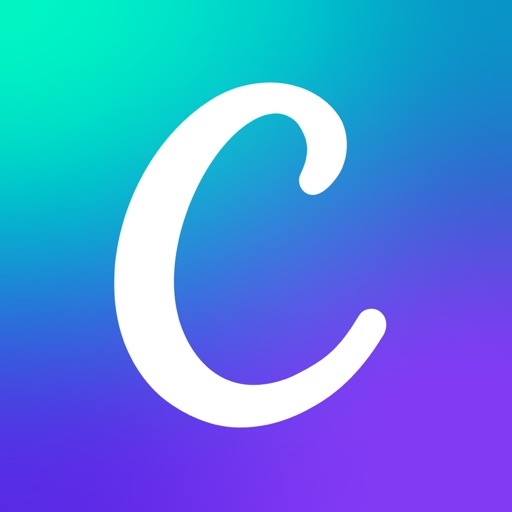
こちらもGoogleアカウント、Facebookアカウントで登録可能です。
1.試しに作ってみた①
ブログのアイキャッチ画像っぽい奴です

無料版にあったテンプレートの写真と色差し替えてみただけです。めちゃくちゃそれっぽい。
配色は使用写真を元に「3色だけでセンスのいい色」を意識してみました。
2.試しに作ってみた②
観光広告っぽいのです。

・写真差し替え
・色差し替え
・文字の地名変え
これだけでそれっぽく見える。凄いですね。
アイキャッチ画像はこの画像の装飾部分の色と文章を変えました。
まとめ
手持ちの画像で気軽に遊んでみたり、ブログや動画等コンテンツ制作に本格的に使用してみたり試してみてはいかがでしょうか?






コメント